Come risolvere il problema dei settori danneggiati in Windows 11 o Windows10
Aggiornato gennaio 2024: Smetti di ricevere messaggi di errore e rallenta il tuo sistema con il nostro strumento di ottimizzazione. Scaricalo ora a - > questo link
- Scaricare e installare lo strumento di riparazione qui.
- Lascia che scansioni il tuo computer.
- Lo strumento sarà quindi ripara il tuo computer.
Operazioni come il backup di file su un disco rigido possono non riuscire se sono presenti settori danneggiati nell'unità.Un settore danneggiato indica una parte dell'unità che non può essere ulteriormente utilizzata perché potrebbe essere inaccessibile o danneggiata fisicamente o per un motivo simile.Se la tua macchina è vecchia, potresti riscontrare spesso il problema dei settori danneggiati.È molto importante riparare i settori danneggiati nell'unità perché potresti perdere i dati nei settori danneggiati.In questo articolo, spieghiamo in dettaglio come puoi facilmente trovare e riparare i settori danneggiati nel tuo disco.
Continua a leggere, per sbarazzarti del problema dei settori danneggiati in pochi secondi!
Nota: Windows non è in grado di riparare i settori danneggiati in ogni momento.Tuttavia, Windows può identificare definitivamente i settori danneggiati nell'unità e contrassegnarli come settori danneggiati, in modo che i dati non vengano inseriti in quei settori in futuro, salvando così i dati.
Soluzione: eseguire il comando CHKDSK
Passaggio 1: sulla barra delle applicazioni, fare clic sull'icona Cerca.
Note importanti:
Ora è possibile prevenire i problemi del PC utilizzando questo strumento, come la protezione contro la perdita di file e il malware. Inoltre, è un ottimo modo per ottimizzare il computer per ottenere le massime prestazioni. Il programma risolve gli errori comuni che potrebbero verificarsi sui sistemi Windows con facilità - non c'è bisogno di ore di risoluzione dei problemi quando si ha la soluzione perfetta a portata di mano:
- Passo 1: Scarica PC Repair & Optimizer Tool (Windows 11, 10, 8, 7, XP, Vista - Certificato Microsoft Gold).
- Passaggio 2: Cliccate su "Start Scan" per trovare i problemi del registro di Windows che potrebbero causare problemi al PC.
- Passaggio 3: Fare clic su "Ripara tutto" per risolvere tutti i problemi.
![]()
Passaggio 2: ora nella barra di ricerca, digita cmd e fai clic su Esegui come amministratore per aprire il prompt dei comandi in modalità elevata.
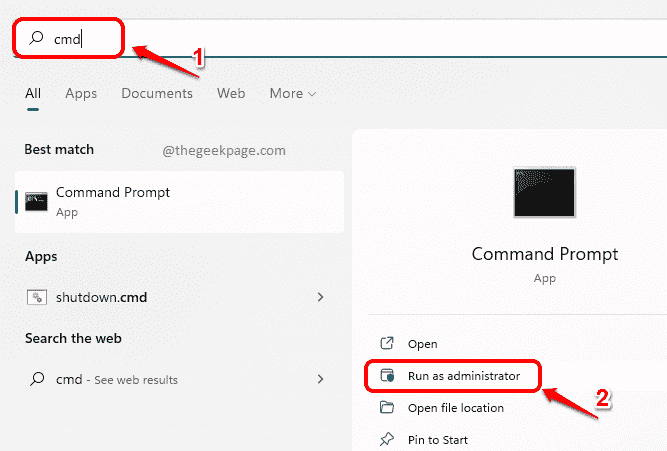
Passaggio 3: all'avvio di CMD, copia e incolla il seguente comando e premi il tasto Invio.
sfc /scannow
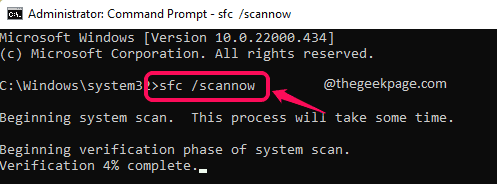
Questo comando esegue la scansione di tutti i file di sistema protetti e li sostituisce se sono danneggiati.
Attendi che la scansione venga completata.
Passaggio 4: sebbene la scansione sfc sia utile per correggere i file di sistema danneggiati, il comando principale da utilizzare per correggere i settori danneggiati nel dispositivo è il comando chkdsk.Questo comando esegue una scansione sull'unità specificata e quindi tenta di trovare se sono presenti settori danneggiati.Se trovati, quei settori danneggiati possono essere corretti, fornendo l'elenco di argomenti richiesto per chkdsk.
Per eseguire il comando chkdsk, nel cmd elevato, digita il comando seguente e premi il tasto Invio.
chkdsk : /f /r
Notare ladeve essere sostituito con la lettera dell'unità che desideri scansionare e correggere.L'argomento /f risolve i problemi strutturali con il file system.L'argomento /r riparerebbe le parti danneggiate nell'unità.
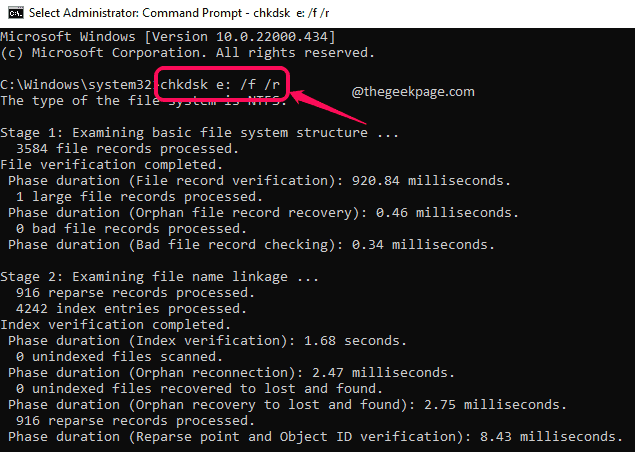
Questo è tutto.Per favore, dicci nella sezione commenti se sei stato in grado di riparare con successo i settori danneggiati nel tuo disco.
Grazie per aver letto.

